随着时间的推移,我们的电脑性能逐渐变得缓慢,可能会出现各种问题。而重装操作系统是一个有效的解决办法。本文将为您介绍如何在华硕电脑上重装Win7系统,以帮助您提高电脑性能和使用体验。
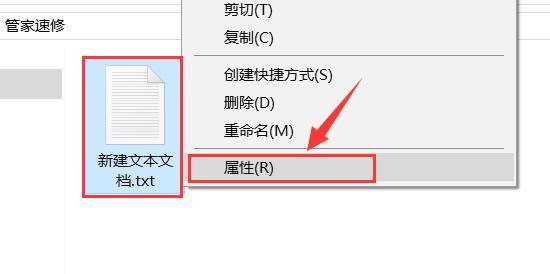
备份重要数据:保护个人文件不丢失
在重装系统之前,首先应该备份您的重要数据,例如照片、文档和视频等。将这些文件拷贝到外部硬盘或者云存储中,确保它们不会丢失。
下载Win7系统镜像:获取安装文件
在开始安装系统之前,需要先下载Win7的镜像文件。您可以从微软官方网站上下载免费的Win7系统镜像文件,并存储到U盘中。确保选择适合您电脑版本的镜像文件。

插入U盘并重启电脑:准备安装环境
将存储有Win7系统镜像文件的U盘插入电脑的USB接口,并重启电脑。在重启过程中,按下Del或F2键进入BIOS设置,将启动顺序调整为U盘优先。
选择启动方式:进入Win7安装界面
重新启动电脑后,会自动进入Win7安装界面。在界面中,您需要选择“启动光盘”或“USB设备”来启动安装程序。
点击“安装”按钮:开始安装过程
在安装界面中,点击“安装”按钮,开始Win7系统的安装过程。系统会自动加载所需文件,并跳转至“安装类型”选择页面。
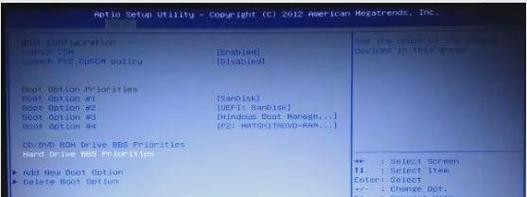
选择自定义安装方式:进行高级设置
在“安装类型”选择页面,选择“自定义(高级)”安装方式,可以对分区进行调整和格式化,以便清除旧系统的痕迹,确保安装新系统的顺利进行。
选择安装分区:给新系统分配空间
在选择分区的页面中,可以将已有分区删除或新建分区。我们可以根据实际需求来分配给Win7系统的空间大小,并选择相应的磁盘进行安装。
等待安装完成:耐心等待系统自动安装
系统安装过程需要一段时间,请耐心等待。在此期间,系统会自动将所需文件复制到计算机上,并进行相关的系统配置。
设置用户名密码:保护系统安全
安装完成后,系统会要求您设置用户名和密码。请确保设置一个强密码,以保护系统的安全性。
安装驱动程序:确保硬件正常工作
系统安装完成后,需要安装相应的驱动程序,以确保电脑硬件的正常工作。您可以从华硕官方网站上下载最新的驱动程序,并按照提示进行安装。
安装重要软件:恢复常用功能
在驱动程序安装完成后,可以开始安装一些常用的软件,如浏览器、音频播放器和办公软件等,以恢复电脑的常用功能。
更新系统补丁:提高系统稳定性
在安装完基本软件后,我们还需要更新系统的补丁和驱动程序,以提高系统的稳定性和安全性。打开WindowsUpdate,检查并安装所有可用的更新。
恢复个人文件:将备份文件导入
在系统安装和设置完成后,您可以将之前备份的个人文件重新导入电脑中。将它们拷贝到相应的文件夹下,并确保它们的完整性和正常访问。
清理临时文件:释放硬盘空间
在系统重装完成后,为了释放硬盘空间并提高系统运行速度,可以使用磁盘清理工具来删除不再需要的临时文件和缓存。
华硕电脑重装Win7系统简单易行
通过以上步骤,您可以轻松地在华硕电脑上重装Win7系统,让您的电脑焕然一新。重装系统不仅可以提升电脑性能,还能恢复电脑的正常运行。记住备份重要数据并按照步骤操作,您将成功完成系统的重装。祝您的电脑使用愉快!


